В вашей установке PHP отсутствует расширение MySQL, которое требуется для WordPress – РЕШЕНИЕ
Опубликовано: 2022-07-26В вашей установке PHP отсутствует расширение MySQL, которое требуется для WordPress — РЕШЕНИЕ
Вы получаете ошибку установки PHP « Похоже, что в вашей установке PHP отсутствует расширение MySQL, которое требуется для WordPress » при открытии вашего веб-сайта WordPress? Не волнуйтесь, здесь, в этой статье, мы проведем вас через несколько диагностических процедур, которые вы можете выполнить, чтобы устранить ошибку установки PHP.
Почему возникает ошибка отсутствия расширения MySQL?
В основном это ошибка MySQL, которая может возникнуть, если:
- Вы используете устаревшую версию WordPress или плагинов.
- Вы используете старую версию PHP.
- Вы неправильно настроили расширения PHP.
- Расширение MySQL не установлено.
Решение ошибки расширения MySQL
Ошибка установки PHP может возникнуть по нескольким причинам. Тем не менее, его можно легко диагностировать, выполнив следующие шаги:
1: Обновите свой WordPress и плагины:
Первый шаг, который необходимо предпринять для диагностики проблемы с расширением MySQL, — это обновить установку WordPress до последней версии. Чтобы проверить текущую версию WordPress и обновить ее до последней, выполните следующие действия:
- Прежде всего, войдите в свою панель управления WordPress.
- После входа в систему наведите курсор на вкладку « Панель инструментов » и щелкните раскрывающийся список « Обновления ».
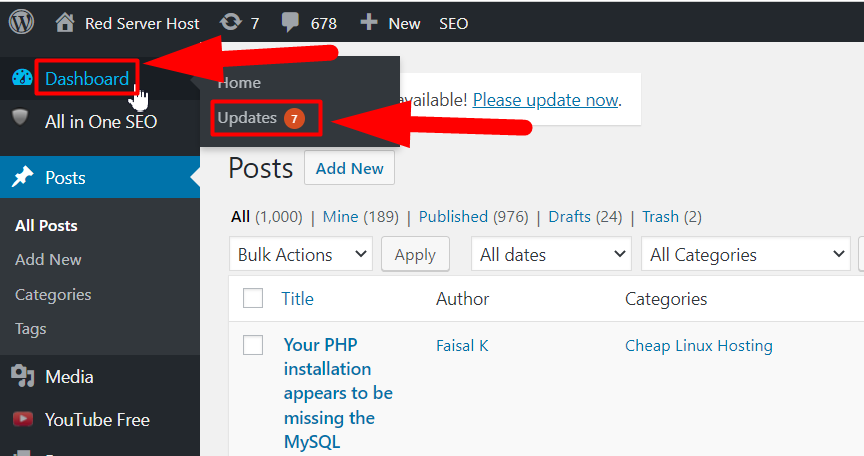
- Будь то обновление WordPress или обновление плагинов. Оба можно просмотреть в разделе « Обновления », и вы можете легко обновить свою версию WordPress и плагины до последней версии.
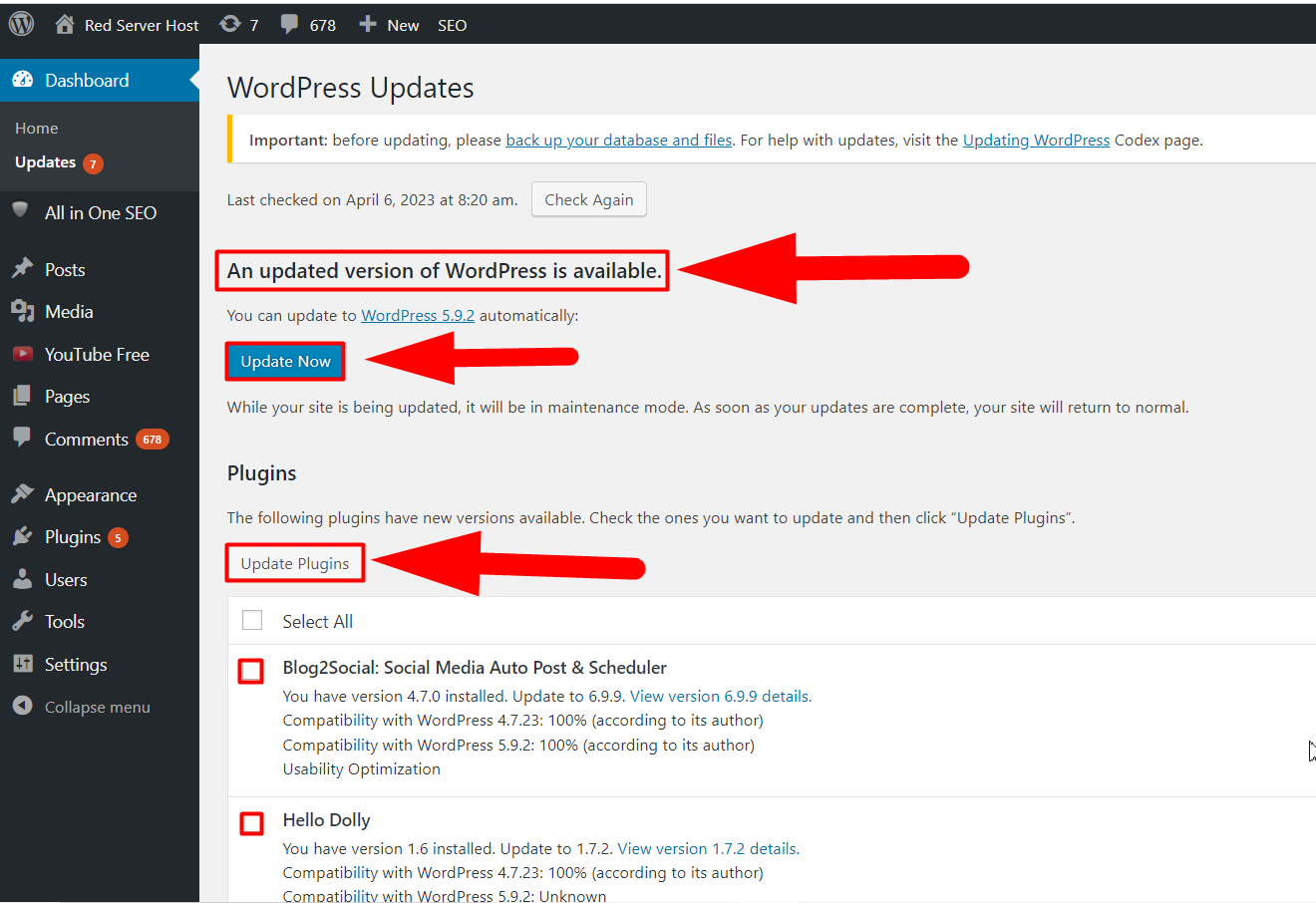
После того, как вы обновите WordPress и плагины до последней версии, проверьте, какая версия PHP работает на вашем веб-сайте. Вы можете легко проверить текущую версию PHP веб-сайта WordPress, выполнив следующие шаги:
2: Проверьте текущую версию PHP вашего сайта:
Чтобы проверить, какую версию PHP вы используете, выполните следующие действия:
- Войдите в свою учетную запись cPanel.
- Перейдите в корневой каталог ( File Manager >> Public_html ) и создайте новый файл
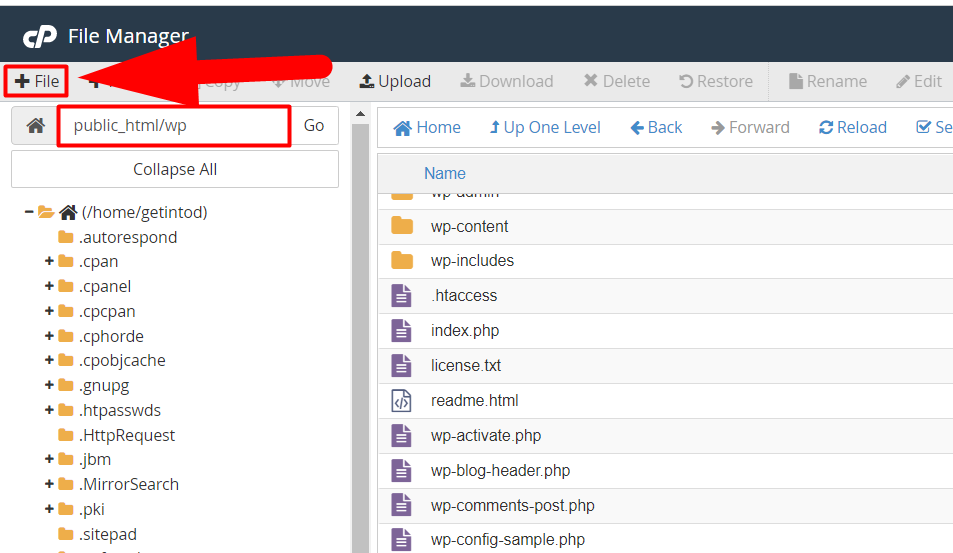
Создать новый файл - Назовите файл как phpinfo.php и нажмите кнопку « Создать новый файл» .
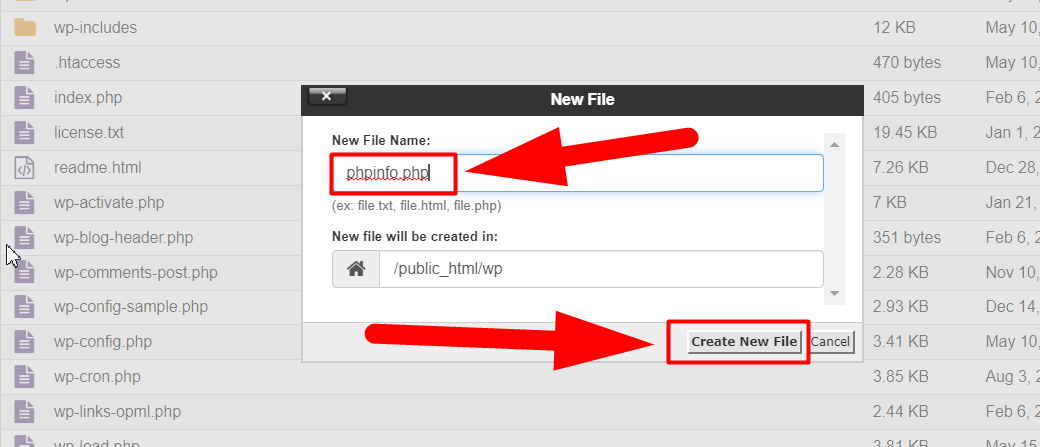
файл phpinfo Примечание. Файл phpinfo должен находиться в корневом каталоге вашего сайта WordPress.
- После создания откройте файл, нажав кнопку « Изменить ».
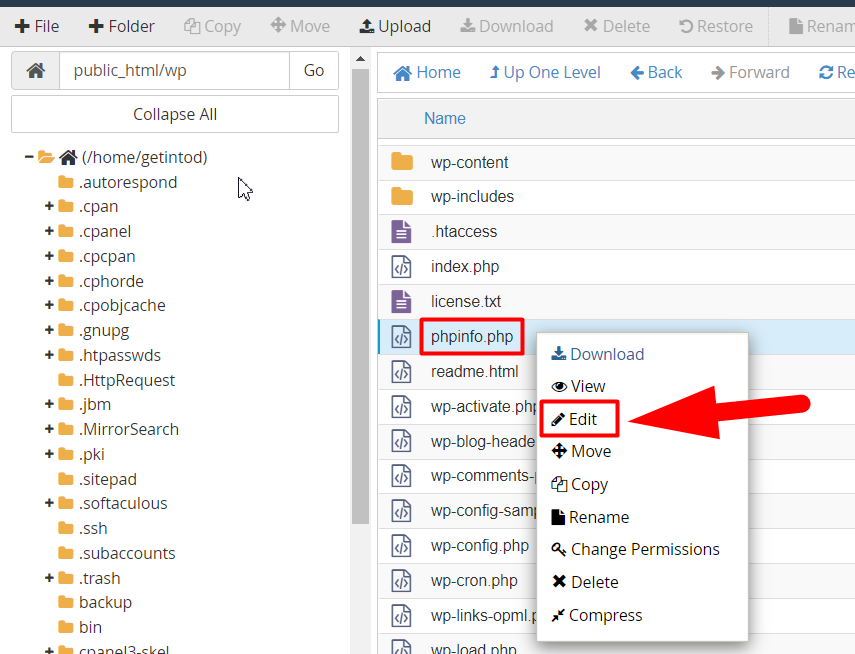
Редактировать файл - Добавьте приведенную ниже команду в файл phpinfo и нажмите кнопку « Сохранить изменения ».
<?php
phpinfo();
?> - Как только вы сохраните файл, откройте файл phpinfo.php извне, чтобы увидеть текущую версию PHP. Например, если ваша установка WordPress находится внутри www.YourDomain.com/wp , введите www.YourDomain.com/wp/phpinfo.php в строке поиска. Аналогичным образом, если ваш веб-сайт находится в корневом каталоге, просто введите www.YourWebsite.com/phpinfo.php и нажмите кнопку ввода.
Примечание. Не забудьте заменить YourWebsite.com URL-адресом вашего собственного веб-сайта.
- Как только вы нажмете на файл извне, вы сможете увидеть почти всю информацию о PHP, такую как версия PHP, дата сборки, API сервера и т. д.
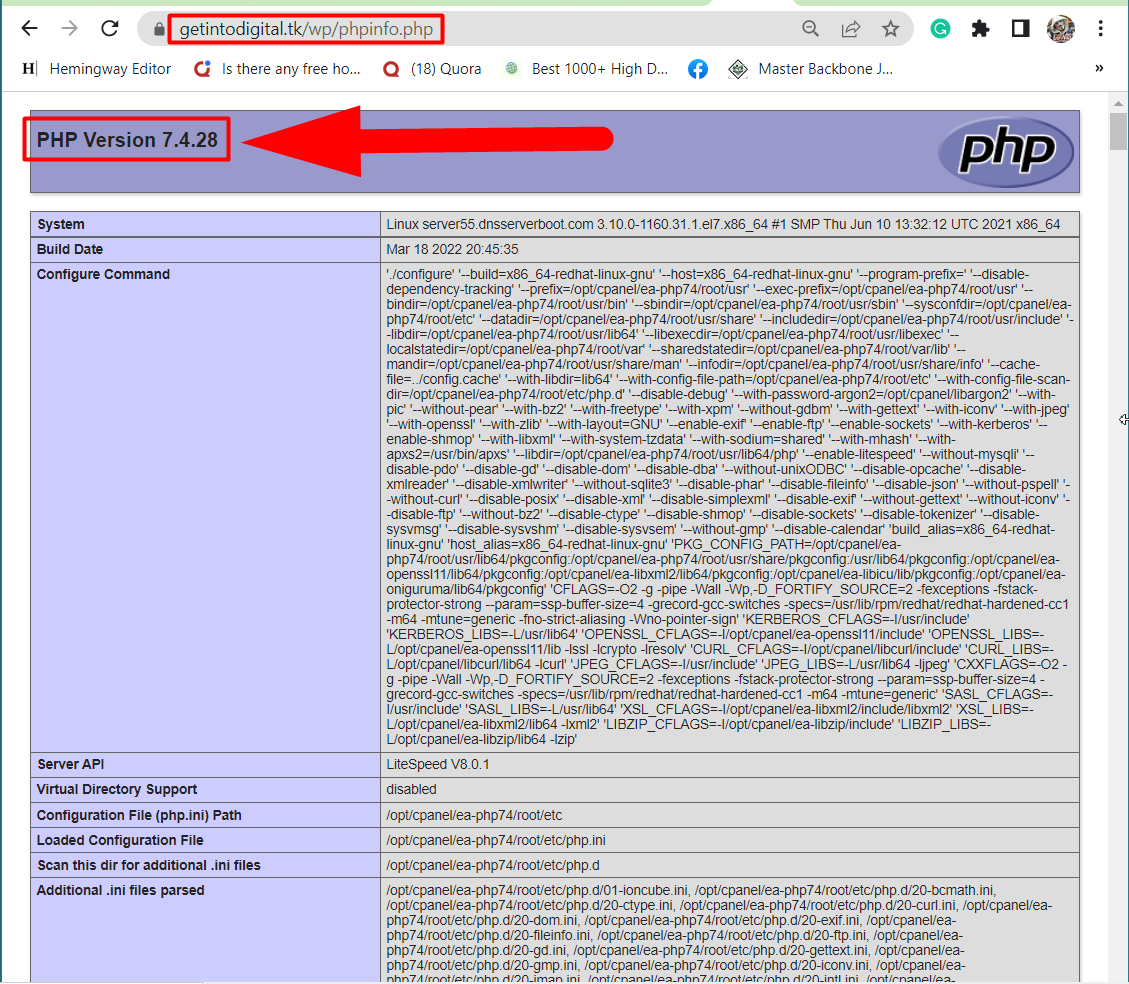
Проверить версию PHP
Вот как вы можете проверить текущую версию PHP вашего сайта. Если версия PHP выше 7, это означает, что вам необходимо обновить программное обеспечение вашего сайта WordPress. Помимо этого, если версия PHP вашего веб-сайта 5.X, вам может не хватать расширения MySQL, которое следует немедленно исправить.
3: Настройте расширение PHP:
Примечание. Этот метод предназначен для пользователей локального хоста . Если ваш сайт не размещен на локальном хосте, этот метод вам не подойдет. Вы можете просто пропустить этот метод и пройти следующую диагностику.
Даже если на вашем веб-сайте WordPress установлена последняя версия WordPress и PHP, вы все равно можете столкнуться с ошибкой «В вашей установке PHP отсутствует расширение MySQL, которое требуется для WordPress», если PHP настроен неправильно. Чтобы проверить, работает ли расширение PHP на вашем веб-сайте, откройте файл phpinfo.php и найдите раздел «Загруженный файл конфигурации».

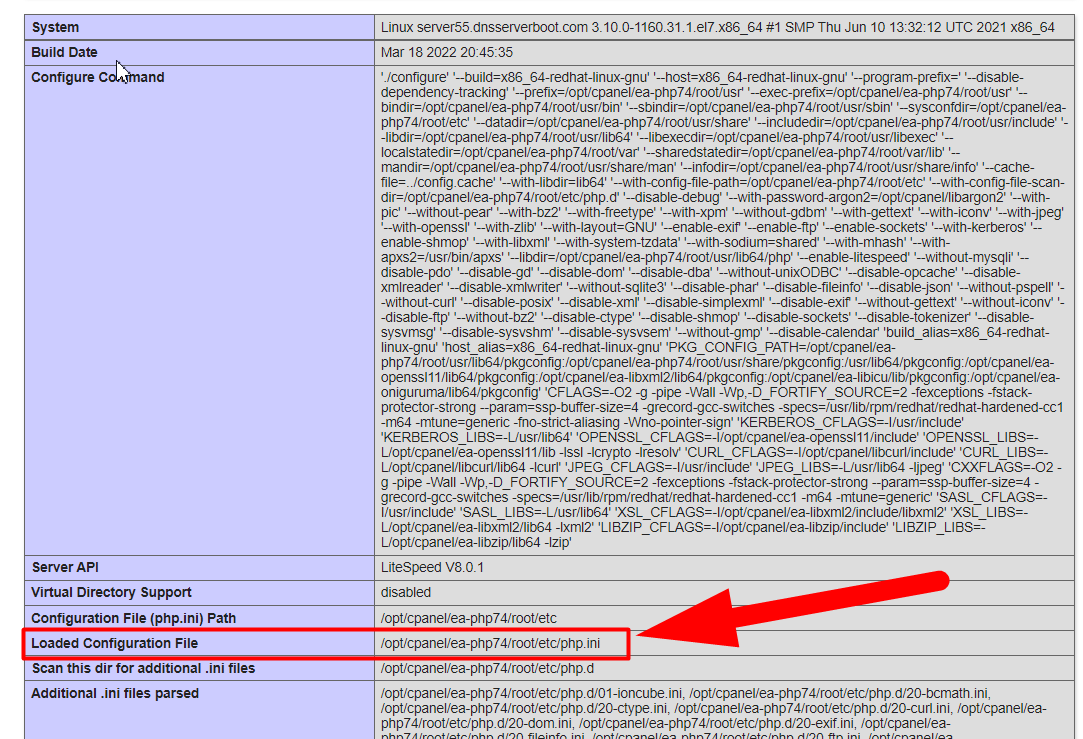
Сравните значение «Загруженный файл конфигурации» со значением «extension_dir». Если оба файла не совпадают, отредактируйте файл php.ini, заменив его путем, указанным для загруженного файла конфигурации.
4: Проверьте установленное расширение MySQL:
Запуск более старой версии PHP (5.6 или старше) определенно означает, что у вас не установлено расширение MySQL, поскольку в то время расширения MySQL не устарели.
Чтобы проверить, установлено ли на вашем веб-сайте расширение MySQL, снова откройте эту страницу phpinfo.php в браузере и найдите раздел mysql .
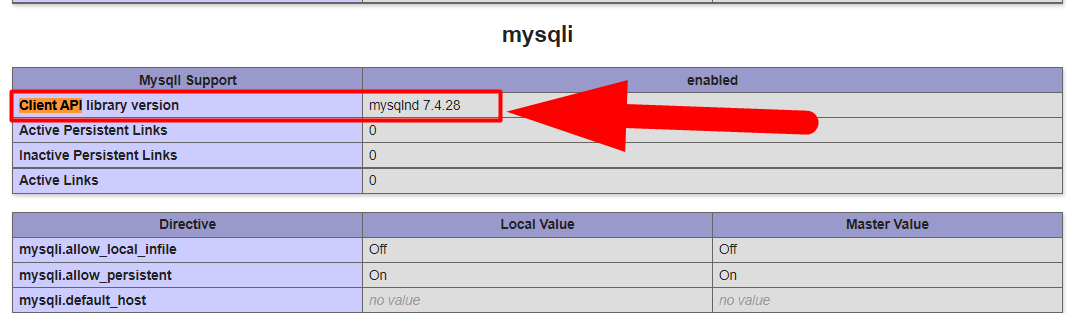
Ваше текущее расширение MySQL будет отображаться внутри «Версия библиотеки API клиента». Если нет, у вас не установлено расширение MySQL. В этом случае вам следует связаться с вашим хостинг-провайдером и попросить его установить расширение MySQL на ваш сайт и удалить существующий файл phpinfo.php , так как этот файл содержит много информации о вашем сервере, которую вы не хотите сообщать другим. Помимо этого, вы также можете сделать это самостоятельно, если используете реселлерский хостинг, выделенный хостинг, VPS-хостинг или любой другой хостинг с корневым доступом, выполнив следующие шаги:
Включить расширение MySQL из WHM Root
Вы можете легко включить расширение MySQL, перейдя в раздел EasyApache 4 внутри вашего корня WHM. Пошаговое руководство приведено ниже.
- Войдите в свой WHM с root-доступом.
- В строке поиска введите « Программное обеспечение », а затем выберите вариант « EasyApache 4 » в результатах поиска.
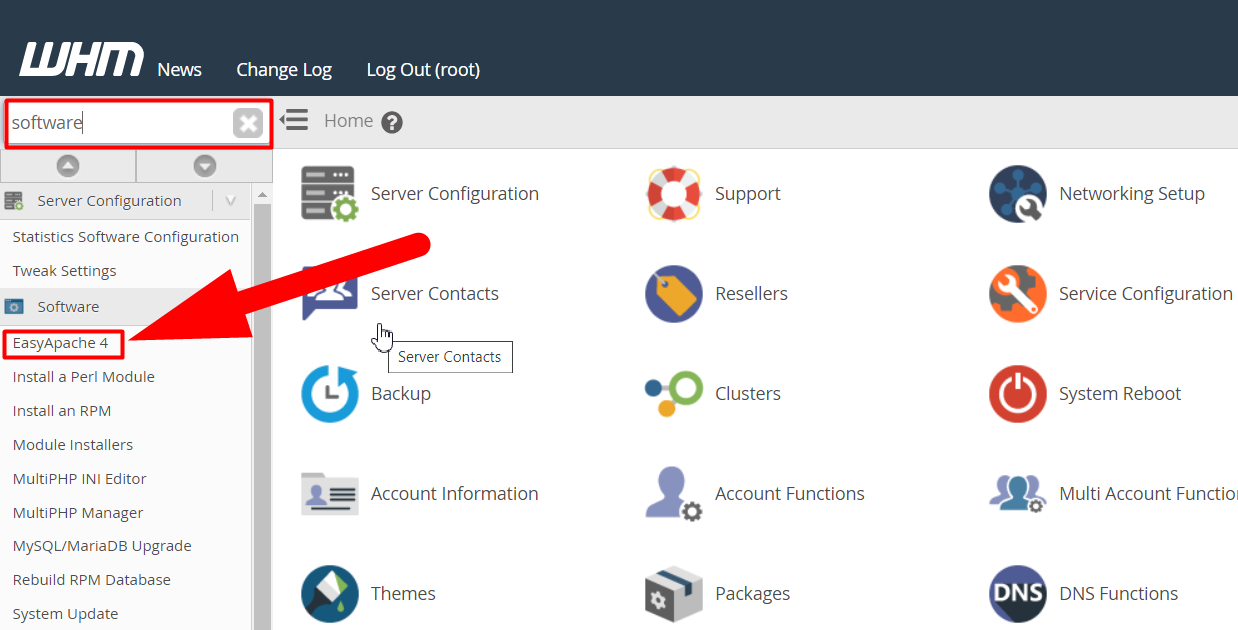
Вкладка EasyApache 4 - Перейдите на вкладку « Расширения PHP » и найдите MySQL.
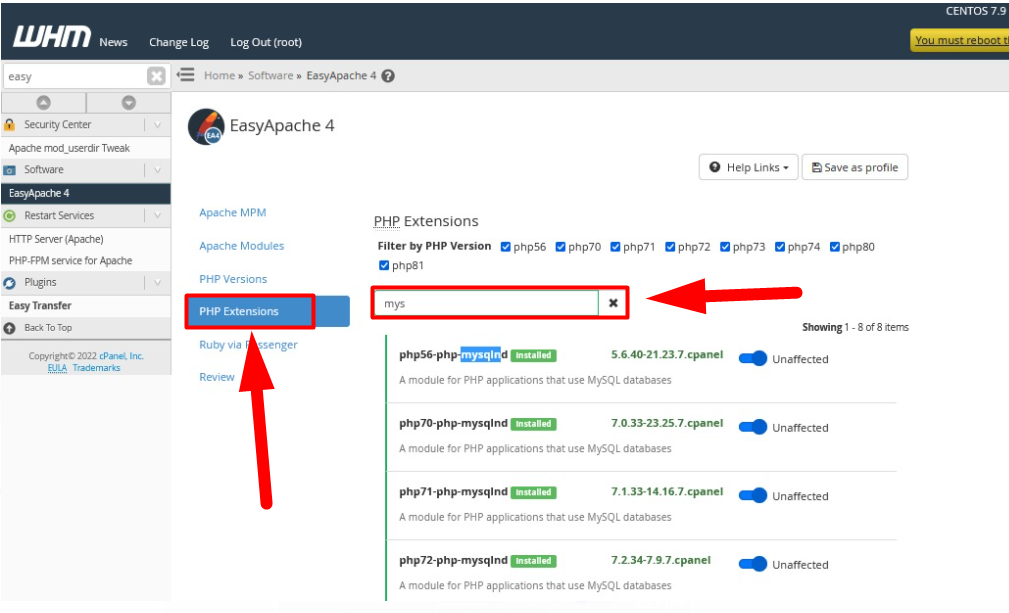
Вкладка «Расширения PHP» EasyApache - Включите все расширения PHP, которые установлены, но не включены. Вы также можете установить расширения PHP, если они не установлены по умолчанию.
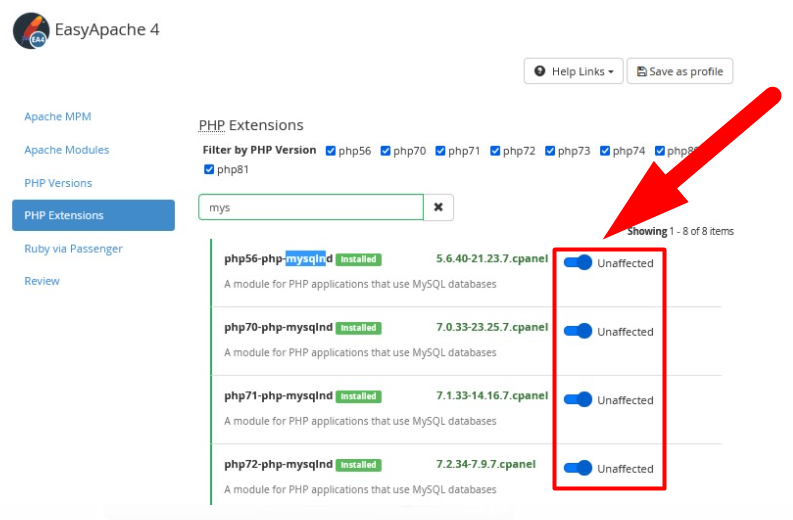
Включить расширения PHP
Вот и все. Вы успешно включили расширения MySQL. Теперь все, что вам нужно сделать, это перезапустить сервер MySQL, чтобы немедленно выполнить расширения.
Перезапустите сервер MySQL
Ну, вы можете легко перезапустить сервер MySQL с вашего WHM. Для этого выполните следующие шаги.
- Введите « Перезапустить службы » в строке поиска и нажмите кнопку « SQL Server (MySQL) ».
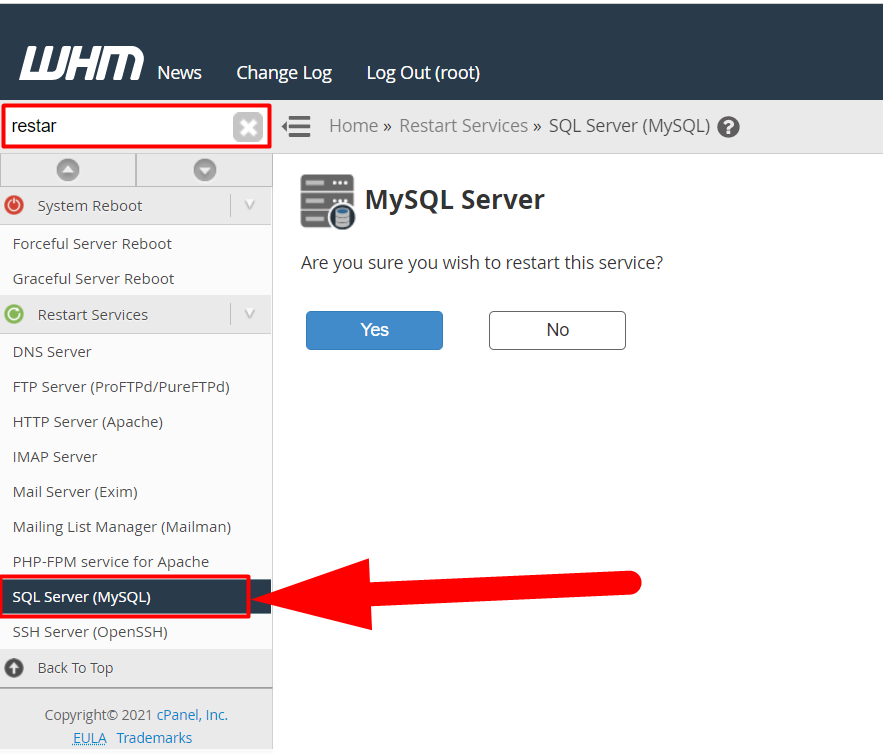
Перезапустите MySQL - Нажмите кнопку « Да », чтобы перезапустить службы MySQL.
- Подождите, пока завершится процесс загрузки, и вскоре службы MySQL будут перезапущены.
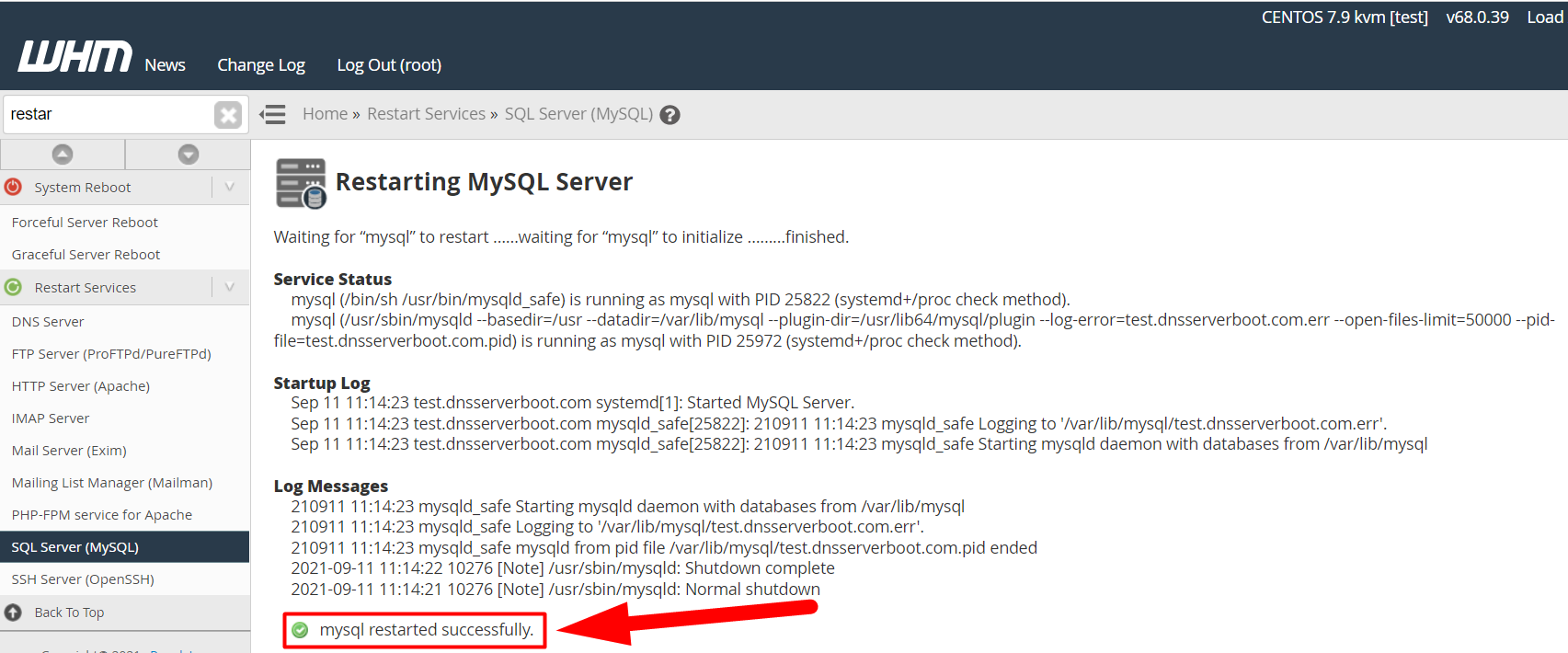
MySQL перезапущен успешно - Это оно.
Это несколько способов диагностики для устранения ошибки выполнения MySQL . Я надеюсь, что эта статья поможет вам. Кроме того, вы можете связаться с нами в Facebook и Twitter для получения дополнительных запросов или предложений. Кроме того, если вы все еще сталкиваетесь с проблемой, я рекомендую вам просто посетить Redserverhost.com и создать бесплатную заявку в службу поддержки. Наша опытная команда технической поддержки будет рада помочь вам.
